Tallennettujen tiedostojen hallinta
 | Voit käyttää Remote UI (Etäkäyttöliittymä) -sovellusta, kun tulostat, lähetät tai poistat tiedostoja, jotka on tallennettu lokeroon, tai I-fakseja, jotka on tilapäisesti tallennettu I-faksilokeroon. |
Lokeroon tallennettujen tiedostojen hallinta
Voit tulostaa tai lähettää asiakirjoja jotka on tallennettu Lokeroon. Voit myös muokata tallennettuja asiakirjoja poistamalla määrätyt sivut.
1
Käynnistä Remote UI (Etäkäyttöliittymä) -sovellus. Remote UI (Etäkäyttöliittymä) -sovelluksen käynnistys
2
Valitse portaalisivulla [Access Received/Stored Files]. Remote UI (Etäkäyttöliittymä) -sovelluksen ikkuna
3
Valitse [Mail Box]-sivulla haluamasi postilaatikon numero.
Jos näytössä on PIN-koodin syöttösivu, lisää PIN-koodi ja valitse [OK].
Voit myös määrittää postilaatikon kirjoittamalla sen numeron kohtaan [Box Number (00-99)] ja valitsemalla [Open...].
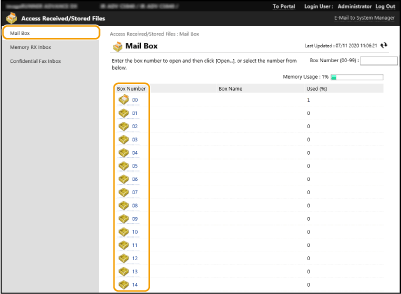
4
Määritä käsiteltävä tiedosto, ja suorita haluamasi toimenpide.
Voit näyttää tiedoston tiedot napsauttamalla [Type]-kuvaketta tai tiedoston nimeä.
Voit tulostaa luettelon postilaatikon tiedostoista valitsemalla [Print List].
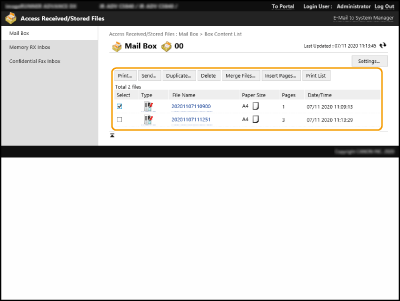
 Tiedoston tulostaminen
Tiedoston tulostaminen
1. | Valitse tulostettavan tiedoston valintaruutu ja valitse [Print...]. Voit valita useita tiedostoja. |
2. | Valitse [Start Printing]. Voit muuttaa tiedostojen tulostusjärjestystä valitsemalla [Move to Top], [Move Up], [Move Down] tai [Move to Bottom]. Voit muuttaa tulostusasetuksia valitsemalla [Change Print Settings...]. Jos valitset [Delete File After Printing] -valintaruudun, tiedostot poistetaan automaattisesti tulostuksen jälkeen. |
 Tiedoston lähettäminen
Tiedoston lähettäminen
1. | Valitse lähetettävän tiedoston valintaruutu ja valitse [Send...]. Voit valita useita tiedostoja. |
2. | Valitse [Select Destination...], valitse vastaanottaja ja valitse sitten [OK]. Voit muuttaa tiedostojen lähetysjärjestystä valitsemalla [Move to Top], [Move Up], [Move Down] tai [Move to Bottom]. Voit muuta lähetysasetuksia valitsemalla [Settings...] kohdassa [Set Details]. Voit myös muuttaa tiedoston asetuksia valitsemalla [File Settings]. (Asetuksista on lisätietoja kohdassa Skannaus. Huomaa kuitenkin, että osaa näytetyistä tiedoista ei voi muuttaa tässä menetelmässä.) Jos valitset [Delete File After Sending] -valintaruudun, tiedostot poistetaan automaattisesti lähetyksen jälkeen. |
3. | Valitse [OK]. |
 Useiden tiedostojen yhdistäminen
Useiden tiedostojen yhdistäminen
1. | Valitse kaikkien niiden tiedostojen valintaruudut jotka haluat yhdistää. |
2. | Valitse [Merge Files...] ja kirjoita tiedostonimi [File Name] -kohtaan. Voit muuttaa tiedostojen yhdistämisjärjestystä valitsemalla [Move to Top], [Move Up], [Move Down] tai [Move to Bottom]. |
3. | Valitse [Start]. |
 Tiedoston lisääminen toiseen tiedostoon
Tiedoston lisääminen toiseen tiedostoon
1. | Valitse toiseen tiedostoon lisättävän tiedoston valintaruutu ja valitse sitten [Insert Pages...]. |
2. | Valitse lisättävä tiedosto ja valitse sitten [Next]. |
3. | Kirjoita uusi tiedostonimi [File Name After Insertion] -kohtaan ja määritä lisäyskohta (sivu) [Select Insertion Location] -kohdassa. Tiedosto lisätään sen sivun edelle, jonka määritit [Select Insertion Location] -kohdassa. |
4. | Valitse [Insert]. |
 Tiedoston kopioiminen toiseen postilaatikkoon
Tiedoston kopioiminen toiseen postilaatikkoon
1. | Valitse kopioitavan tiedoston valintaruutu ja valitse [Duplicate...]. |
2. | Valitse vastaanottajan postilaatikon numero [Target Box] -kohdassa ja valitse sitten [Start]. |
 Tiedostonimen muuttaminen
Tiedostonimen muuttaminen
1. | Napsauta [Type]-kuvaketta tai tiedostonimeä. |
2. | Valitse [Change File Name...], kirjoita uusi nimi [File Name] -kohtaan ja valitse [OK]. |
 Sivujen poistaminen tiedostosta
Sivujen poistaminen tiedostosta
1. | Napsauta [Type]-kuvaketta tai tiedostonimeä. |
2. | Valitse poistettavien sivujen valintaruutu ja valitse sitten [Delete Page]  [OK]. [OK].Voit myös valita [Delete Pages Consecutively...] ja määrittää poistettavien sivujen alueen. |
 Tiedoston poistaminen
Tiedoston poistaminen
1. | Valitse sen tiedoston valintaruutu jonka haluat poistaa. |
2. | Valitse [Delete]  [OK]. [OK]. |
 |
Lokeron asetusten vaihtaminenVoit muuttaa valitun postilaatikon nimen ja PIN-koodin valitsemalla vaiheen 4 näytössä [Settings...]. Lokeron asetusten määrittäminen |
Muistivastaanottolokeroon tilapäisesti tallennettujen asiakirjojen hallinta
Voit tulostaa tai välittää I-faksit, jotka on tilapäisesti tallennettu Muistivastaanottolokeroon, käyttämällä Muistin lukitusta.
1
Käynnistä Remote UI (Etäkäyttöliittymä) -sovellus. Remote UI (Etäkäyttöliittymä) -sovelluksen käynnistys
2
Valitse portaalisivulla [Access Received/Stored Files]. Remote UI (Etäkäyttöliittymä) -sovelluksen ikkuna
3
Valitse [Memory RX Inbox] ja napsauta [Memory RX Inbox].
Jos näytössä on PIN-koodin syöttösivu, lisää PIN-koodi ja valitse [OK].
4
Valitse asiakirja ja suorita tarvittava toimenpide.
Näytä asiakirjan tiedot napsauttamalla [Type]-kuvaketta.
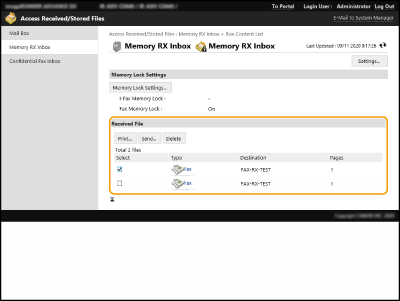
 Asiakirjan tulostaminen
Asiakirjan tulostaminen
1. | Valitse tulostettavan asiakirjan valintaruutu ja valitse [Print...]. Voit valita useita asiakirjoja. |
2. | Valitse [Start Printing]. Asiakirjat poistetaan automaattisesti tulostuksen jälkeen. |
 Asiakirjan välittäminen
Asiakirjan välittäminen
1. | Valitse välitettävän asiakirjan valintaruutu ja valitse [Send...]. Voit valita useita asiakirjoja. |
2. | Valitse [Select Destination], valitse vastaanottaja ja valitse sitten [OK]. Voit muuttaa tiedostojen välitysjärjestystä valitsemalla [Move to Top], [Move Up], [Move Down] tai [Move to Bottom]. Voit muuta lähetysasetuksia valitsemalla [Settings...] kohdassa [Set Details]. Voit myös muuttaa tiedoston asetuksia valitsemalla [File Settings]. (Asetuksista on lisätietoja kohdassa Skannaus. Huomaa kuitenkin, että osaa näytetyistä tiedoista ei voi muuttaa tässä menetelmässä.) Jos valitset [Delete File After Sending] -valintaruudun, asiakirjat poistetaan automaattisesti välityksen jälkeen. |
3. | Valitse [OK]. |
 Tiedoston poistaminen
Tiedoston poistaminen
1. | Valitse sen tiedoston valintaruutu jonka haluat poistaa. |
2. | Valitse [Delete]  [OK]. [OK]. |
 |
Tarkistaaksesi I-faksit jotka jaettiin vastaanotettaessaNäytä luettelo l-fakseista, jotka jaettiin vastaanotettaessa, valitsemalla vaiheen 3 näytössä [Divided Data RX Inbox]. I-faksien vastaanottaminen PIN-koodin asettaminen MuistivastaanottolokerolleVoit vaihtaa muistivastaanottolokeron PIN-koodin valitsemalla vaiheen 4 näytössä [Settings...] ja lisäämällä valintamerkin kohtaan [Set PIN]. Muistin lukituksen asetusten koostaminenVoit määrittää, vastaanotetaanko I-fakseja muistivastaanottolokeroon, valitsemalla vaiheen 4 näytössä [Memory Lock Settings...]. |
Salaiseen faksilokeroon tilapäisesti tallennettujen asiakirjojen hallinta
Voit tulostaa tai poistaa I-faksit, jotka on tilapäisesti tallennettu Salaiseen faksilokeroon.
1
Käynnistä Remote UI (Etäkäyttöliittymä) -sovellus. Remote UI (Etäkäyttöliittymä) -sovelluksen käynnistys
2
Valitse portaalisivulla [Access Received/Stored Files]. Remote UI (Etäkäyttöliittymä) -sovelluksen ikkuna
3
Valitse [Confidential Fax Inbox] ja napsauta haluamasi salaisen faksilokeron numeroa.
Jos näytössä on PIN-koodin syöttösivu, lisää PIN-koodi ja valitse [OK].
Voit määrittää salaisen faksilokeron myös lisäämällä sen numeron [Box Number (00-49)] -kohtaan ja valitsemalla [Open...].
4
Valitse asiakirja ja suorita tarvittava toimenpide.
Näytä asiakirjan tiedot napsauttamalla [Type]-kuvaketta.
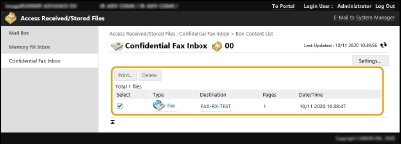
 Asiakirjan tulostaminen
Asiakirjan tulostaminen
1. | Valitse tulostettavan asiakirjan valintaruutu ja valitse [Print...]. Voit valita useita asiakirjoja. |
2. | Valitse [Start Printing]. Jos valitset [Delete File After Printing] -valintaruudun, asiakirjat poistetaan automaattisesti tulostuksen jälkeen. |
 Tiedoston poistaminen
Tiedoston poistaminen
1. | Valitse sen tiedoston valintaruutu jonka haluat poistaa. |
2. | Valitse [Delete]  [OK]. [OK]. |
 |
Salaisen faksilokeron asetusten vaihtaminenVoit vaihtaa valitun salaisen faksilokeron nimen ja PIN-koodin valitsemalla vaiheen 4 näytössä [Settings...]. |